萬盛學電腦網 >> 圖文處理 >> Photoshop教程 >> ps圖片處理 >> Photoshop把瀑布處理成熔巖效果
Photoshop把瀑布處理成熔巖效果
同一幅圖片經過簡單的處理後,給人的感覺大為不同。這就是PS的魅力所在。下面的教程制作過程並不復雜,主要是把素材中的瀑布部分調色處理,並加上了一些火焰及雲彩等素材裝飾,看上去跟流動的火焰一樣。
原圖

photoshop教程最終效果

1、打開原圖素材,ctrl+J復制一層,高斯模糊1像素,圖層模式疊加。

2、打開月亮素材。

3、拖入文檔中,放於山頂位置,圖層模式濾色,ctrl+T適當縮小。添加蒙版,用黑色柔角筆刷去掉多余部分。

4、Ctrl+U色相/飽和度命令,給月亮調色。

5、打開火燒雲素材圖片。
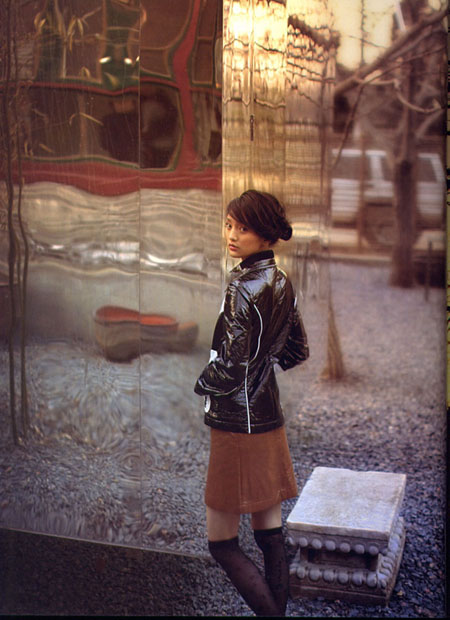
6、拖入文檔中,圖層模式疊加,添加蒙版,用黑色柔角筆刷塗抹,把天空部分露出來。

7、打開雲彩素材圖片,用矩形工具做如下選區。
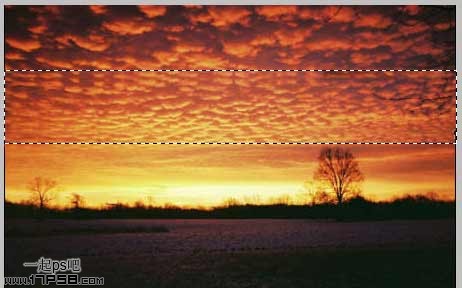
8、復制粘貼到文檔中,旋轉90度,添加蒙版,用黑色柔角筆刷塗抹,去掉多余部分。

9、最後建新層,用烏鴉筆刷添加一些黑色烏鴉,最終效果如下。

- 上一頁:PS自動拼接圖片技巧
- 下一頁:Photoshop給人物圖片添加夢幻翅膀
ps圖片處理排行
軟件知識推薦
相關文章
copyright © 萬盛學電腦網 all rights reserved



